Odstranění zámku FRP na mobilních telefonech OPPO snadno a rychle: Kompletní průvodce pro uživatele
Pokud váš telefon OPPO po obnovení továrního nastavení požaduje účet Google, čelíte uzamčení FRP v systému Android. Zapomenutí hesla nebo používání použitého telefonu OPPO může tuto situaci zkomplikovat. Z tohoto důvodu tento článek ukáže osvědčené způsoby, jak to udělat. Odstranění zámku FRP mobilního telefonu OPPO, a to jak profesionálními, tak manuálními metodami.
Takže, jste připraveni odstranit zámek Google a znovu používat telefon? Pokud ano, pokračujte prosím ve čtení následujících částí.

V tomto článku:
Způsob 1: Jak odstranit zámek FRP na mobilním telefonu OPPO pomocí AnyPassGo
Odstranění zámku FRP na mobilních telefonech OPPO nemusí být složité. S imyPass AnyPassGo, získáte program, který se snadno používá a funguje vždy. Je navržen tak, aby podporoval všechny modely OPPO, včetně populárních, jako jsou OPPO A54, A55, A16, A17, řada Reno a F11. Působivé na něm je, že funguje 100%, takže váš telefon bude připraven bez zastavení zámku Google.
Začněte stažením a instalací imyPass AnyPassGo do počítače.
Po instalaci spusťte program a otevřete možnost s názvem Obejít Google FRP LockTato funkce je navržena k odstranění FRP u modelů OPPO A54, A55, A16 a OPPO A17 a mnoha dalších.
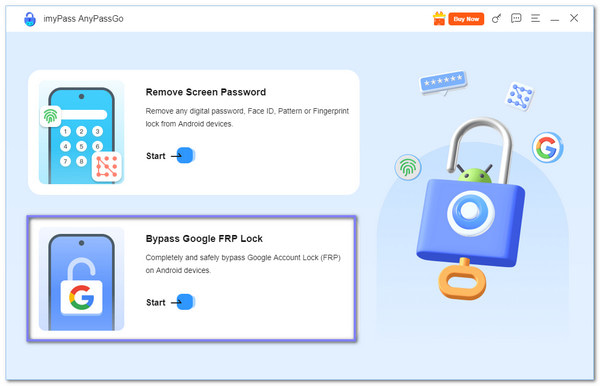
Nyní připojte telefon OPPO s FRP uzamčením k počítači se systémem Windows pomocí kabelu USB. Počkejte, dokud program vaše zařízení nerozpozná, a poté vyberte správnou značku, která je OPPO, ze seznamu.
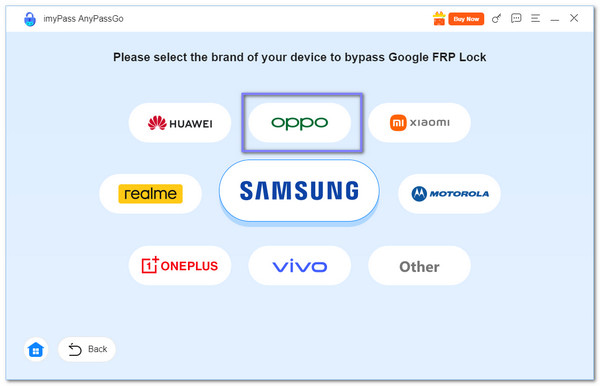
Existuje několik upozornění, která se zobrazují na obrazovce, na které byste si měli dát pozor. Jakmile je uvidíte, klikněte na Bypass Now tlačítko pro spuštění. Program připraví váš telefon na proces.
Pokud se na obrazovce zobrazí pokyny, pečlivě je dodržujte, abyste nakonfigurovali některá nastavení a restartovali zařízení OPPO do správného režimu.
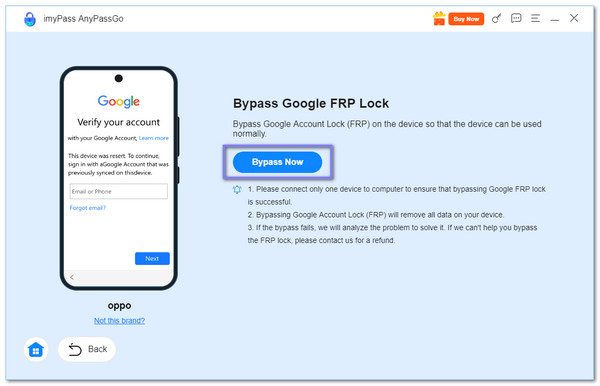
Po dokončení nastavení začne imyPass AnyPassGo automaticky odstraňovat zámek FRP. Během tohoto kroku program také obnoví tovární nastavení telefonu, což znamená, že všechna uložená data budou vymazána.
Jakmile proces dokončí, váš OPPO se restartuje bez požadavku na ověření účtu Google. Tímto způsobem můžete nastavit telefon jako nový, aniž by vás blokoval zámek FRP. Upozorňujeme, že tento přístup funguje nejen pro OPPO, ale také pro většinu zařízení Android po resetování.
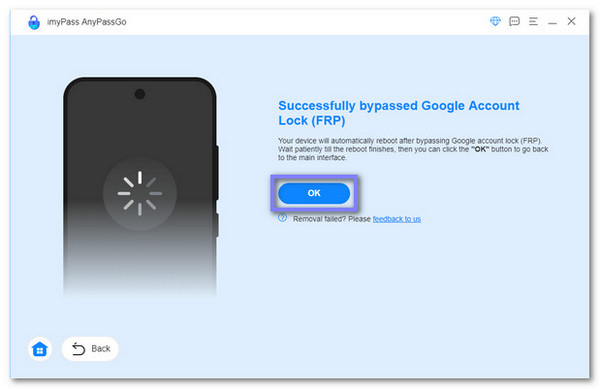
Co dalšího to umí: Měli byste také vědět, že imyPass AnyPassGo vám může pomoci s více způsoby než jen s odstraněním FRP. Pokud někdy zapomenete heslo k odemčení obrazovky, budete potřebovat odemknout PIN pro Android, nebo dokonce váš vzorec, imyPass AnyPassGo vám jej může odemknout.
Způsob 2: Jak obejít OPPO FRP pomocí nouzového kódu FRP
Nouzový FRP kód je nejrychlejší způsob, jak obejít FRP u OPPO A54 a dalších modelů s verzí Androidu 5.1 nebo vyšší. Vytočením kódu *#813# pro angličtinu nebo *#812# pro čínštinu v nouzovém volači se zařízení okamžitě odemkne. Tato metoda je bezpečná pro majitele, kteří zapomněli svůj účet Google. Ne všechna zařízení OPPO ji však podporují. Výsledky se proto mohou lišit v závislosti na modelu.
Zapněte telefon OPPO, vyberte jazyk a stiskněte dalšíDále se připojte k síti Wi-Fi a vraťte se na úvodní obrazovku.
Klepněte Tísňové volání a vytočit #813# (anglicky) nebo #812# (čínština) a poté stiskněte OK.
Počkejte, než zařízení přeskočí zámek Google a přejde rovnou na domovskou obrazovku.
Jít do Nastavení > O telefonu a klepejte na číslo verze 7 až 10krát, dokud se nezobrazí zpráva Nyní jste vývojář.
Návrat do Nastavení > Vývojářské možnosti, zapnout Odemykání OEM a Ladění USB, pak přejděte na Další nastavení > Zálohování a obnovení továrního nastavení > Vymazat všechna data k dokončení procesu.
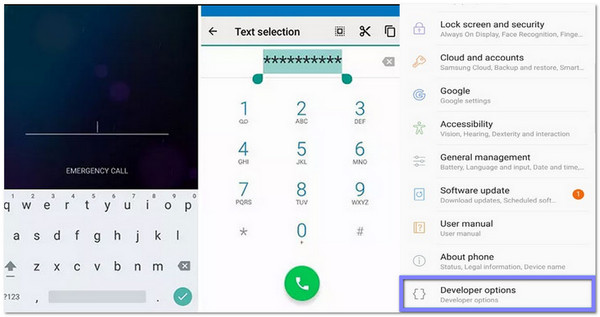
Připomínka: Nouzový FRP kód je bezpečný, pokud jej používáte ke správnému účelu, například k odemčení vašeho OPPO po resetování. Vždy se ujistěte, že telefon patří vám, abyste neporušili žádná pravidla ani zákony. Pokud FRP kód OPPO nefunguje, znamená to pouze to, že váš model OPPO jej nemusí podporovat.
Způsob 3: Jak obejít FRP telefonu OPPO pomocí nastavení Wi-Fi
Tato metoda vám umožňuje obejít OPPO FRP prostřednictvím nastavení Wi-Fi bez použití počítače. Využívá malé triky skryté v možnostech sdílení a nápovědy v nabídce Wi-Fi. Pečlivým sledováním cesty můžete otevřít aplikace jako YouTube a Chrome, které později umožní přístup k nastavení telefonu. Na první pohled se to může zdát složité, ale pokud se to udělá správně, funguje to dobře.
Zapněte telefon OPPO a připojte jej k Wi-Fi. V nastavení Wi-Fi stiskněte tlačítko i vedle připojené sítě a poté stiskněte Podíl knoflík.
Vybrat Nedaleko > Zapnouta potom klepněte na Potřebuji pomoc se sdílením pro zobrazení obrazovky s nápovědou.
V nabídce nápovědy klepněte na Více > Sdílet článek, pak vyberte ZprávyOdešlete www.youtube.com na libovolné číslo a kliknutím na odkaz otevřete YouTube.
Z YouTube přejděte na Nastavení > Historie a soukromí > Podmínky službyOtevře se Chrome, kde musíte navštívit stránku bksmartphone.com. Na domovské stránce přejděte na Nastavení > Nastavení domovské obrazovky > Rozložení domovské obrazovky.
Po dosažení domovské obrazovky otevřete Klonovat můj telefonPokračujte v procesu bez přesunutí dat a zámek FRP bude odstraněn.
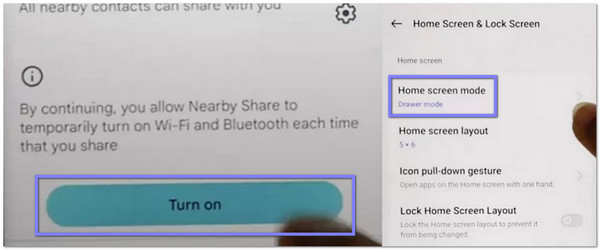
Způsob 4: Jak obejít OPPO FRP pomocí TalkBacku
Zapněte telefon a stiskněte tlačítko Zvýšit hlasitost a dolů tlačítka dohromady pro aktivaci TalkBackPoté stiskněte Zapnout takže můžete zkratku použít kdykoli.
Dvakrát klepněte na tlačítko zavřít a poté nakreslete L na úvodní obrazovce. V zobrazené nabídce dvakrát klepněte Nastavení TalkBacku.
Přejeďte dvěma prsty dolů a vyberte Braillova klávesnice, poté otevřete Nastavení klávesniceVraťte se na obrazovku přidání sítě a pomocí tlačítek hlasitosti vypněte TalkBack.
Klepněte na Klávesnice tlačítko, povolte přístupnost a poté přejetím prstem doprava vyberte Všeobecné. Přejít na Nápověda a zpětná vazba, klepněte Ovládejte své zařízení Android pomocí přístupu s přepínači, přehrajte video a otevřete menu se třemi tečkami.
Vybrat Podíl, stiskněte tlačítko tři tečky poblíž možnosti Twitter a přístup Nastavení skrze Profil tlačítko. Odtud vyberte Smluvní podmínky YouTube, přijmout, klepnout další, a pak Ne, děkuji přeskočit přihlášení a odstranit zámek FRP.
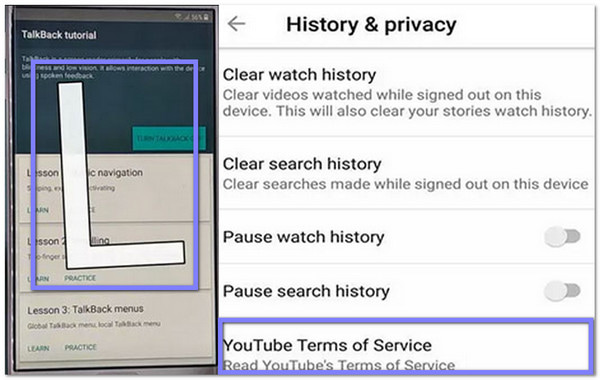
Poznámka:
Budete muset pečlivě sledovat každé gesto a nabídku, abyste dosáhli správných nastavení. Tento způsob funguje, jak obejít Zámek Google, ale pokud s klávesovými zkratkami v systému Android začínáte, může se to zdát složité. Proto s postupem nespěchejte. Zachovejte klid a nakonec se dostanete na domovskou obrazovku.
Závěr
Ať už jste začátečník nebo někdo, kdo se s telefony dobře vyzná, výše uvedené metody vám poskytují jasné možnosti. Jak obejít FRP v OppoMezi nimi imyPass AnyPassGo Vyniká tím, že se snadno používá a má nejvyšší míru úspěšnosti při odemykání zámku Google. Nezapomeňte si nejprve zálohovat důležité soubory a pečlivě dodržovat každý krok, abyste předešli ztrátě dat.
Horká řešení
-
Odemkněte Android
-
Odemkněte iOS
-
Tipy pro hesla
-
Tipy pro iOS

